Associer des produits à un acte, une procédure
Explications en vidéo
Afin de vous aider à mieux gérer vos stocks et registres, vous avez la possibilité de lier des produits à certains actes (procédures).
Par exemple :
- L’acte du vaccin avec le produit type TCL ou CHPPI
- L’acte chirurgie ovariectomie avec une injection post opératoire (type shotapen et métacam)
Dans un premier temps, il faudra s’assurer que le produit souhaité est bien déconditionné dans le catalogue produit : (Exemple avec le shotapen)
- Cliquez sur Catalogue / Liste des produits
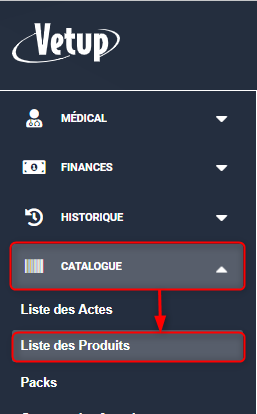
- Puis il faut rechercher votre produit et l’éditer
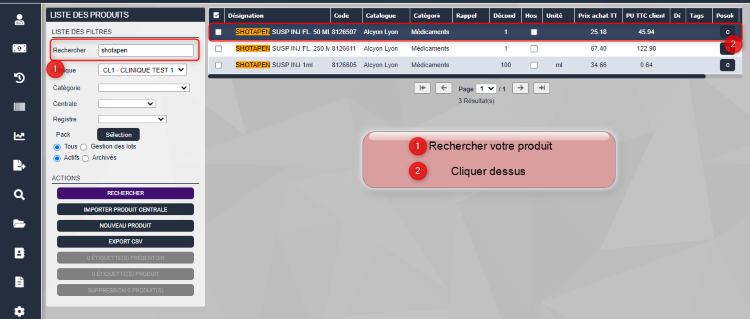
- Préparez le déconditionnement
- Présentation de l’écran avant le déconditionnement
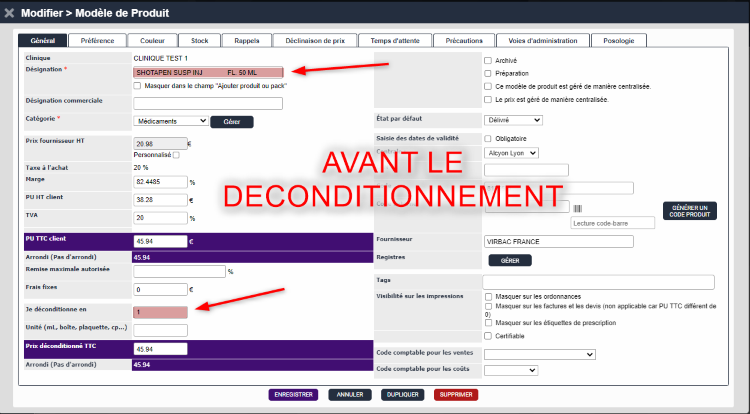
-
- Présentation de l’écran après le déconditionnement
- Il est préférable de modifier la désignation du produit pour que cela corresponde au déconditionnement et à l’unité de vente
- Il faut renseigner la contenance
- Présentation de l’écran après le déconditionnement
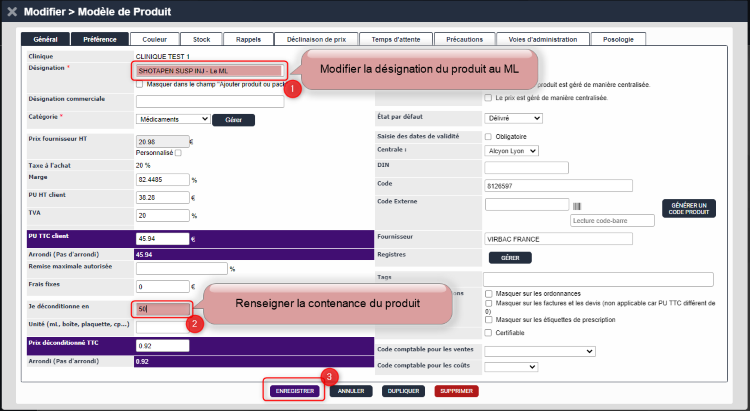
- Dans un second temps, il faut se rendre dans le catalogue des actes
-
Cliquez sur Catalogue / Liste des actes
-
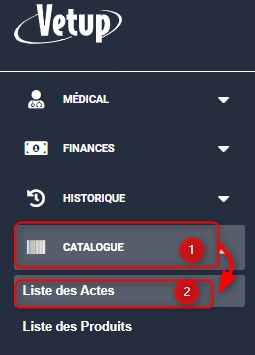
- Sélectionnez un acte ou le créé le
- Cliquez sur Nouveau pour le créer
- Cliquez sur l’acte pour le modifier
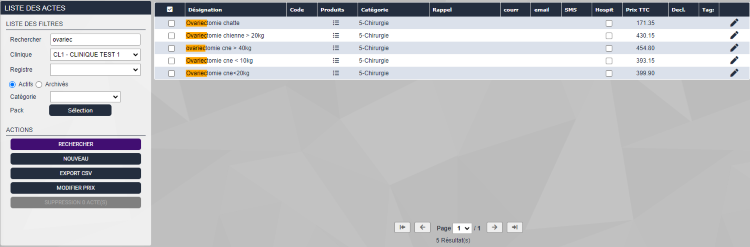
- Cliquez sur le bouton Associer des produits à cet acte
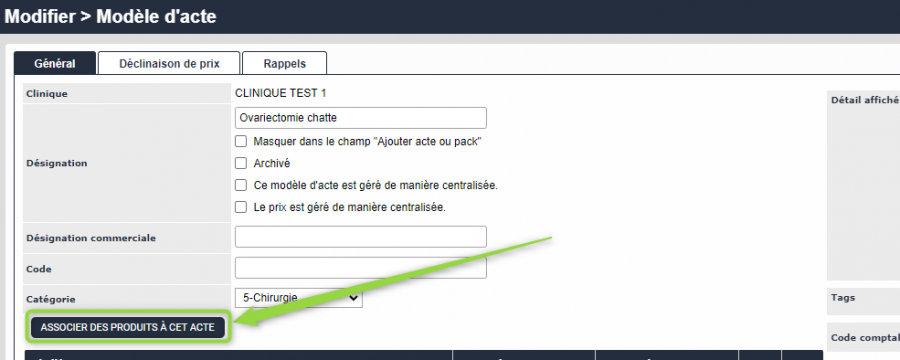
- Recherchez le produit voulu en indiquant le nom du produit dans la barre de recherche
- Cliquez sur le produit préalablement déconditionné
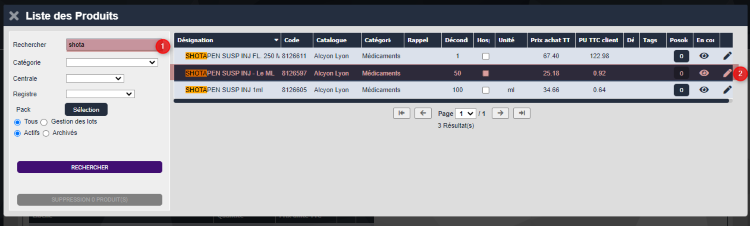
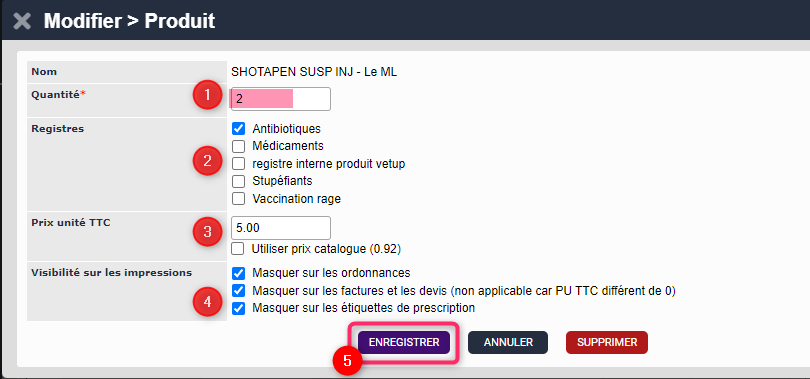
- Renseignez la quantité en unité déconditionnée pour cet acte
- Les registres d’origine du produit sont sélectionnés, vous pouvez ajouter un registre si besoin (Comment créer un nouveau registre ?)
- Par défaut, le produit s’ajoute à 0€ mais vous pouvez
- indiquer un tarif pour l’unité de déconditionnement
- exemple : quantité : 2 ; prix unité TTC : 5€ ;
si vous ajoutez le produit dans l’acte pendant une visite, le produit sera ajouté avec une quantité de 2 au prix unité de 5€ TTC donc prix total = 10€ TTC)
- exemple : quantité : 2 ; prix unité TTC : 5€ ;
- ou cocher « utiliser prix catalogue » afin que le prix se mette à jour en fonction des évolutions tarifaires
- indiquer un tarif pour l’unité de déconditionnement
- Cochez les cases désirées pour afficher ou non la ligne de ce produit sur les ordonnances, sur les factures et les devis ainsi que sur les étiquettes de prescription.
N.B : La case « masquer sur les factures et les devis » n’est efficace que si le prix du produit (3), est strictement égal à 0, sinon la ligne sera présente sur la facture.
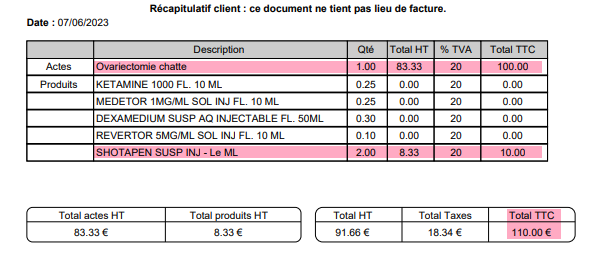
- (Exemple : L’acte ovariectomie est de 100€, le produit associé est de 10€ . Le total de la facture = 110€)
- Cliquez sur Enregistrer
Bon à savoir : dans Catalogue / Liste des actes, vous verrez le petit symbole de liste à puces, dans la colonne Produits, pour tous les actes auxquels vous aurez associé un ou plusieurs produits.
En passant votre souris sur cette icône, la liste des produits s’affichera.
